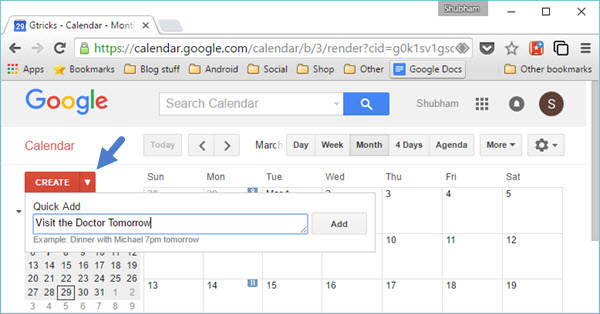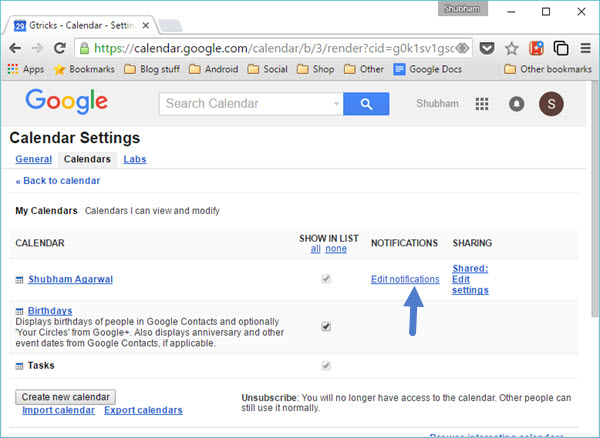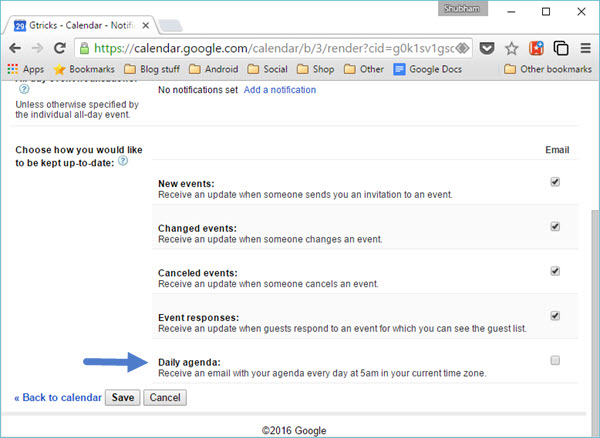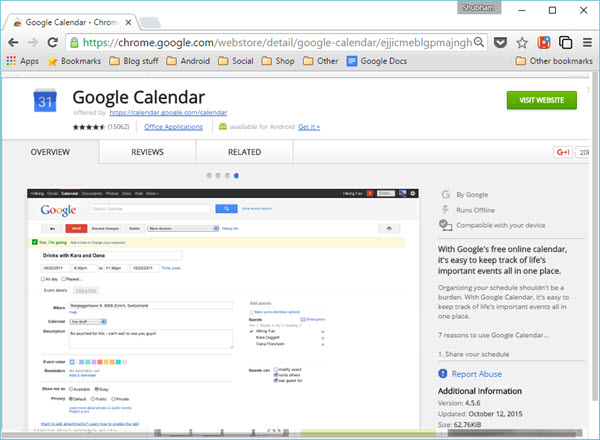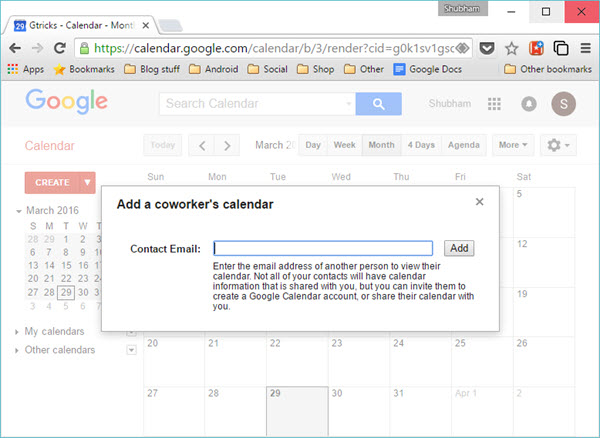5 consejos de Google Calendar que debes conocer
El servicio de calendario de Google existe desde hace un tiempo y ahora recibe actualizaciones sustanciales y funciones inteligentes a lo largo de los años. Sin embargo, debido al diseño integral, no mucha gente descubre todo lo que contiene. De ahí que te hablemos de cinco consejos que te harán la vida más fácil al respecto.
#. Agregue rápidamente un evento usando lenguaje natural
La función Agregar rápido en Google Calendar le permite agregar rápidamente una cita o evento a su agenda. No tiene que seleccionar ninguna fecha u hora por separado. Toma lenguaje natural como entrada, por ejemplo, "Visite al dentista mañana". Esto es algo que ya estamos acostumbrados a hacer en Google Now y lo crea o no, está disponible de forma nativa en el servicio de calendario de Google. No especifique la hora o la fecha, lo redirigirá a la interfaz completa para agregar un evento.
Se puede acceder al cuadro de texto Agregar rápido haciendo clic en la pequeña flecha que se encuentra junto al botón "Crear". Escriba la acción deseada y presione Entrar. Eso es todo.
#. Obtenga los números de la semana en el calendario de Google
De forma predeterminada, el calendario de Google no muestra el número de la semana. Sin embargo, a través de un par de pasos, puede obtenerlos fácilmente. Para obtener los números de la semana, presione el menú desplegable a través de la flecha a la derecha de "Otros calendarios". Toque "Examinar calendarios interesantes" y allí, diríjase a la pestaña "Más".
Suscríbete al calendario “Números de la semana" y listo. Ahora, verá números al comienzo de cada semana.
#. Reciba un correo electrónico de agenda diaria en Google Calendar
Por lo general, los usuarios instalan aplicaciones de terceros para obtener un horario diario para planificar su día. Sin embargo, Google ofrece su solución al problema mediante la función "Agenda diaria" en Google Calendar. Para habilitar esto, ingrese al menú Configuración y en la sección "Calendarios", haga clic en "Editar notificaciones" para el calendario en el que desea recibir correos electrónicos diarios. Marque el cuadro Agenda diaria presente en la parte inferior y presione "Guardar".
#. Instale la extensión Google Calendar Chrome para acceso sin conexión
Puede ser frustrante si no puede acceder a sus citas sin disponibilidad de Internet. Afortunadamente, Google ofrece una extensión de Chrome rudimentaria que viene con soporte sin conexión. Después de instalar la extensión Google Calendar, podrá acceder a Calendars incluso si no está conectado a Internet. La interfaz y el conjunto de funciones son absolutamente las mismas que las del sitio web, por lo que no tendrá que dedicar tiempo a acostumbrarse.
#. Agregue el calendario de un amigo al suyo en Google Calendar
También puede agregar una capa del calendario de su amigo si lo necesita, obviamente con su permiso. Ya sea que se trate de un proyecto de grupo o de un trabajo de asistente, esta función facilita mucho el seguimiento del horario de alguien. Para agregar el calendario de otra persona a su cuenta, toque la flecha desplegable "Otros calendarios" y haga clic en "Agregar el calendario de un compañero de trabajo". Luego tendrás que ingresar su correo electrónico, el cual le enviará a la otra persona una solicitud tuya. Una vez que lo acepten, su calendario se sincronizará con el tuyo.
Eso fue todo. Espero que haya sido útil y háganos saber en la sección de comentarios a continuación si nos perdimos algo.